Расследовать несанкционированные попытки исправить эту ошибку
- Идентификатор события 4724 — это запись в журнале событий безопасности Windows, указывающая на попытку сбросить пароль учетной записи пользователя.
- Если вы подозреваете нарушение безопасности или вам нужна дополнительная помощь, рекомендуется проконсультироваться с вашим ИТ-отделом.
![Идентификатор события 4724 Была предпринята попытка сброса учетной записи [Fix] (1)](/f/c86888f6ede0b5fce53b34cfb53aa9eb.png)
ИксУСТАНОВИТЕ, НАЖИМАЯ НА СКАЧАТЬ ФАЙЛ
- Скачать DriverFix (проверенный загружаемый файл).
- Нажмите Начать сканирование чтобы найти все проблемные драйверы.
- Нажмите Обновите драйверы чтобы получить новые версии и избежать сбоев в работе системы.
- DriverFix был загружен пользователем 0 читателей в этом месяце.
Понимание события с идентификатором 4724 и его последствий имеет решающее значение для обеспечения безопасности и целостности учетных записей пользователей в среде Windows.
В этом руководстве мы подробно рассмотрим идентификатор события, проливая свет на его значение и значение. Мы разберемся в причинах его возникновения и порекомендуем действия по устранению проблемы.
Что такое идентификатор события 4724?
Идентификатор события 4724 — это информационное событие, указывающее на попытку пользователя сбросить пароль учетной записи для другого аккаунта.
Эта запись содержит подробную информацию о сбросе учетной записи, включая имя учетной записи, пользователя, выполняющего сброс, а также дату и время попытки сброса.
Это может помочь администраторам определить, кто инициировал сброс учетной записи, что может быть полезно для соответствия требованиям, аудита безопасности и устранения неполадок.
Почему возникает событие с кодом 4724?
Идентификатор события 4724 может быть вызван несколькими факторами; некоторые из распространенных:
- Регулярное обслуживание пароля – Идентификатор события может появиться из-за того, что системные администраторы или ИТ-персонал проводят стандартное обслуживание пароля деятельность.
- Компрометация учетной записи пользователя – Указывает на попытку сброса учетной записи, которая была скомпрометирована или подозревается во взломе.
- Блокировка учетной записи пользователя – Администратор может инициировать сброс пароля для восстановления доступа к учетной записи, когда учетная запись пользователя блокируется из-за несколько неудачных попыток входа.
- Действия привилегированного пользователя – Когда привилегированный пользователь, например системный администратор, сбрасывает пароль для другой учетной записи пользователя в рамках своей роли и обязанностей, это может вызвать ошибку.
Теперь, когда вы знаете причины возникновения идентификатора события, давайте углубимся в решения по его устранению.
Что делать, если появляется код события 4724?
1. Проверить легитимность
- нажмите Окна ключ, тип просмотрщик событийи нажмите Открыть.
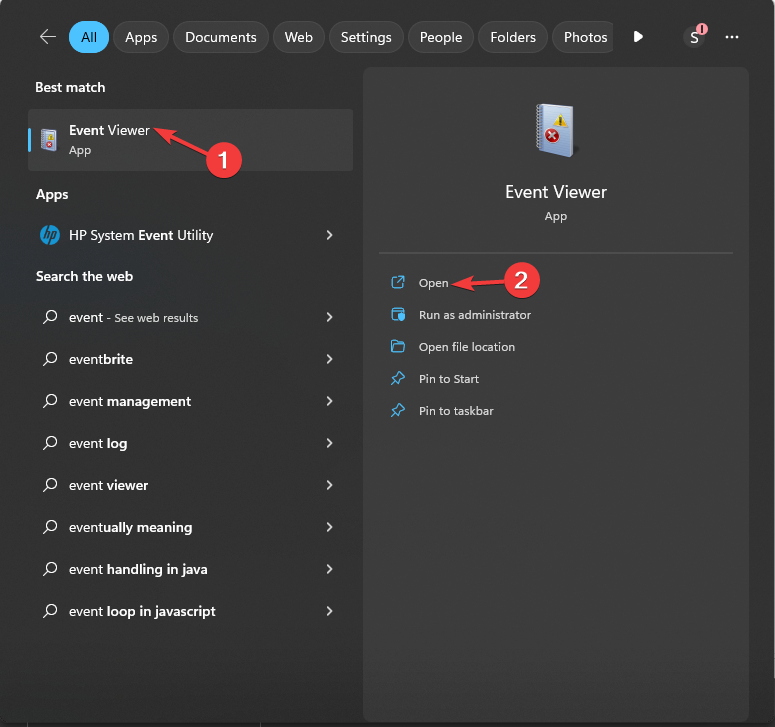
- Идти к Журналы Windows, затем Безопасность.
- На правой панели вы получите список зарегистрированных событий.
- Найдите Идентификатор события 4724, выберите и перейдите к Общий. Проверьте имя учетной записи и пользователя, выполняющего сброс, с записями или политиками вашей организации.
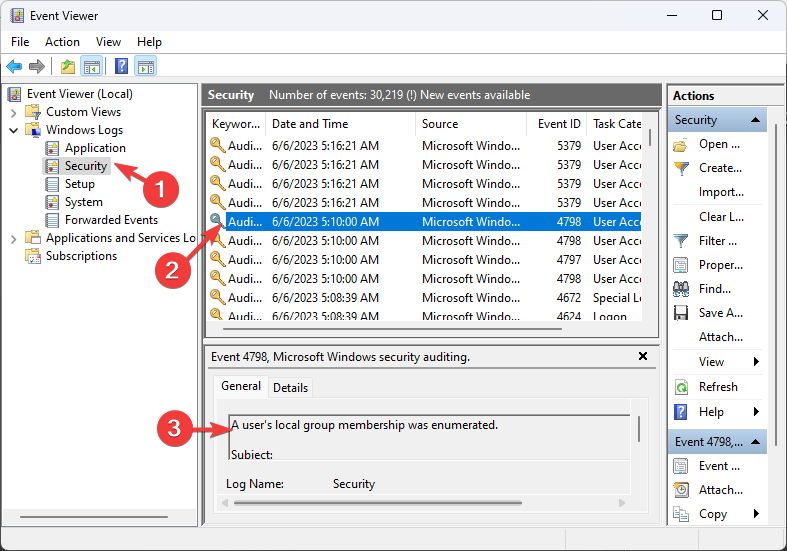
- Если сброс учетной записи выглядит подозрительно, вы можете провести тщательное расследование, чтобы определить, не произошли ли какие-либо нарушения безопасности или компрометации.
С помощью приведенного выше решения вы можете проверить, была ли попытка сброса учетной записи авторизована и выполнена администратором или привилегированным пользователем. Это первый шаг в работе с идентификатором события 4724.
- Ошибка 0XC00002EE: как исправить в Windows 10 и 11
- Comctl32.dll не найден: как исправить или загрузить снова
- Что такое событие ID 5145 и как его быстро исправить
- Ошибка 1200: как исправить эту проблему со входом в Microsoft
- Нажимать Окна + я открыть Настройки приложение.
- Идти к Счетаи нажмите Варианты входа.
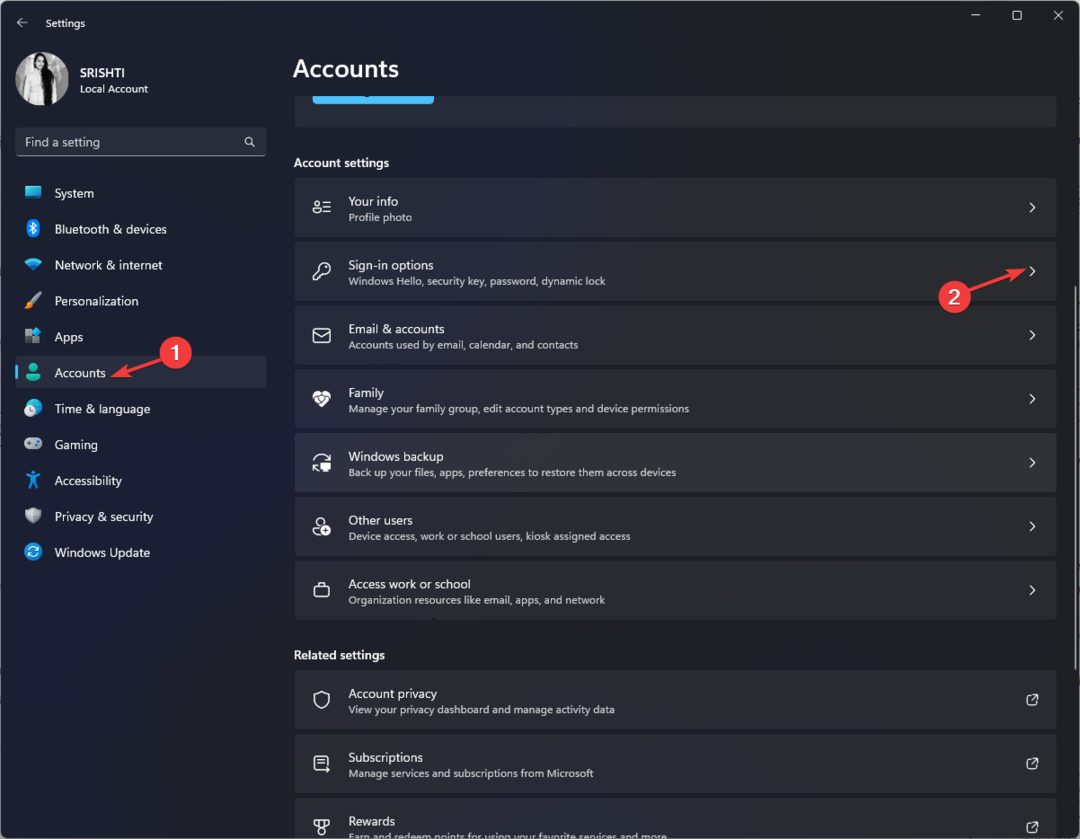
- Нажмите Пароль а потом Изменять.
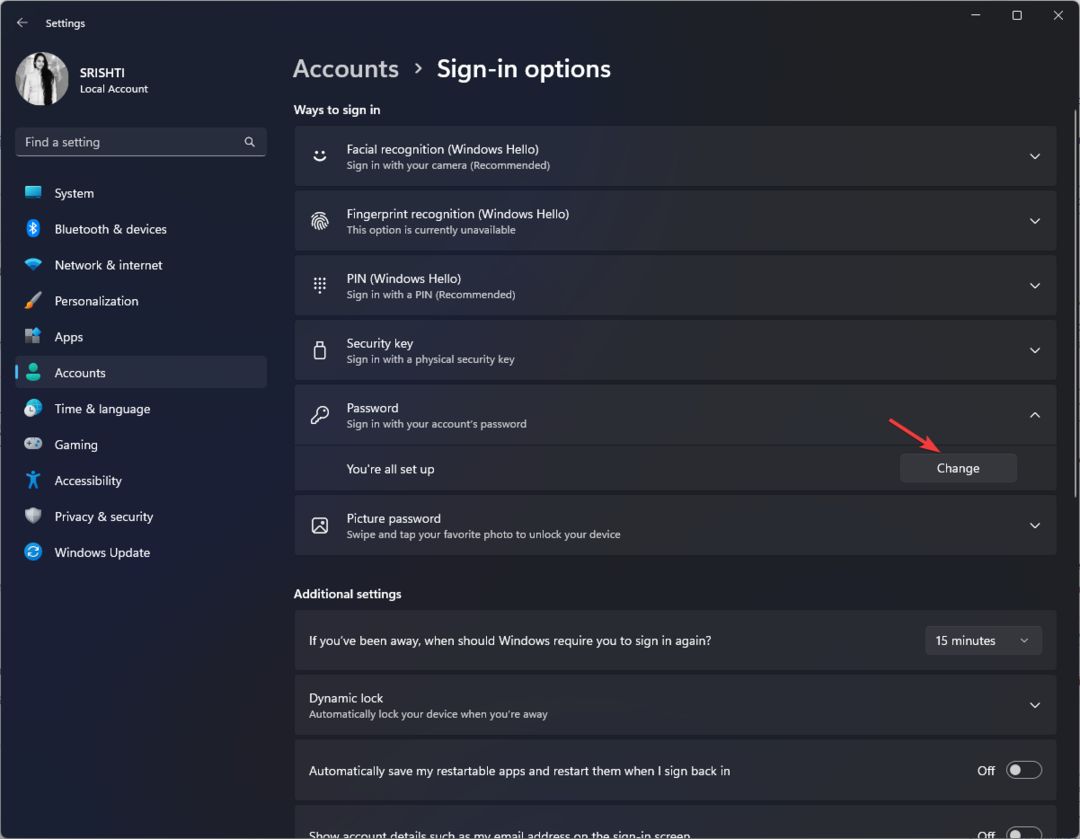
- Теперь введите текущий пароль и нажмите Следующий.
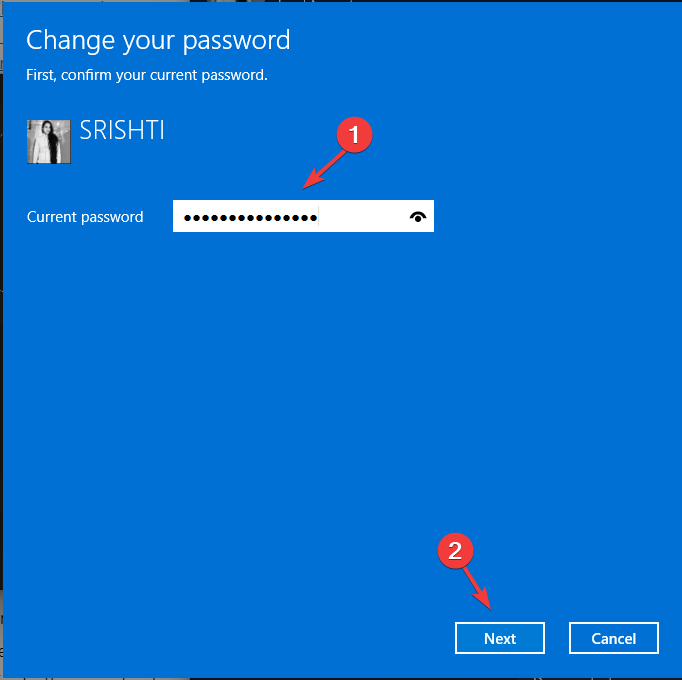
- Введите новый пароль и подтвердите пароль, затем нажмите Следующий.
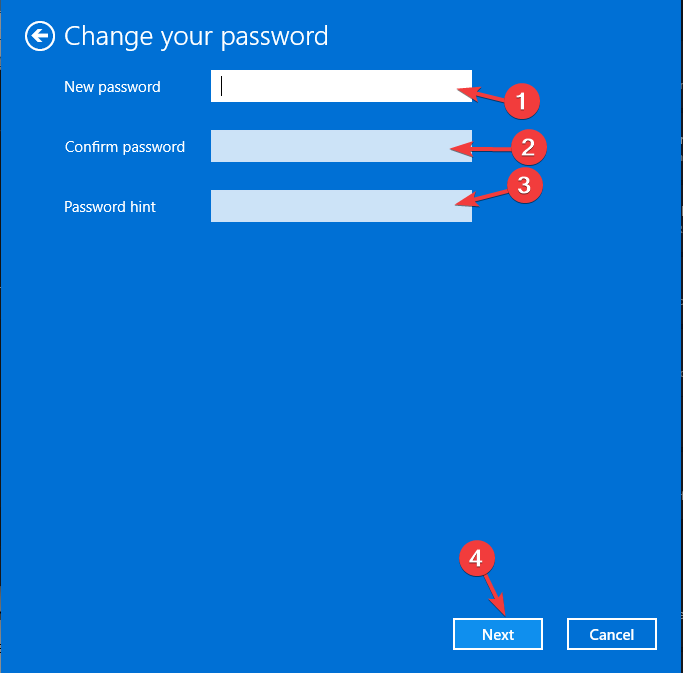
- Нажмите Заканчивать завершить.
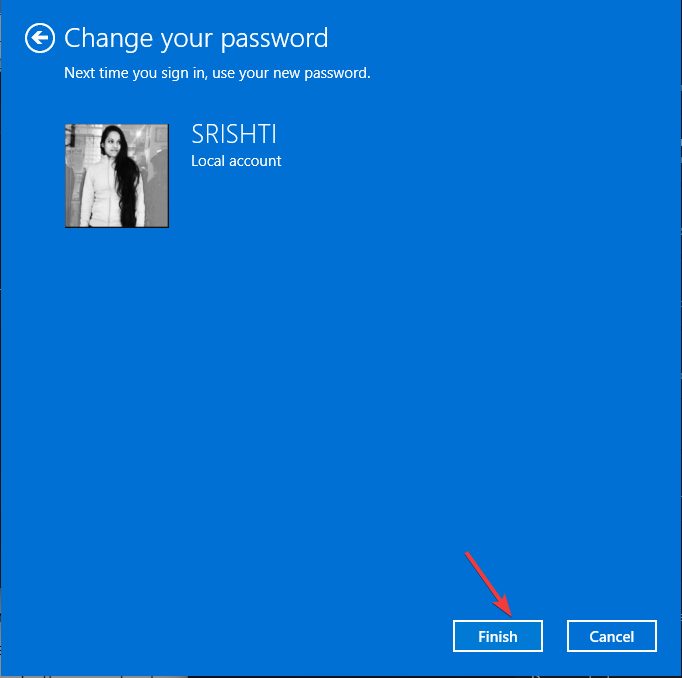
Чтобы узнать больше об учетной записи, проверьте недавнюю историю входа в систему и журналы активности, чтобы выявить любое необычное или подозрительное поведение. Если вы видите признаки несанкционированного доступа, изменения в настройках учетной записи или необычные шаблоны входа, учетная запись была скомпрометирована.
Если учетная запись принадлежит пользователю, вы должны незамедлительно сообщить ему об этом. Вам нужно попросить их изменить пароль своей учетной записи пользователя; следуйте инструкциям выше, чтобы изменить пароль учетной записи.
Итак, вот что вы можете сделать, если видите событие с идентификатором 4724 в средстве просмотра событий. Если сброс учетной записи попытка указывает на потенциальное нарушение безопасности или компрометацию, сообщите об инциденте в соответствующие группы ИТ или службы безопасности и передайте его для дальнейшего расследования и устранения.
Чтобы следить за всеми событиями, происходящими на компьютере, необходимо знать все о просмотрщике событий и как его использовать.
Не стесняйтесь предоставлять любую информацию, советы и свой опыт работы с предметом в разделе комментариев ниже.
Все еще есть проблемы? Исправьте их с помощью этого инструмента:
СПОНСОР
Некоторые проблемы, связанные с драйверами, можно решить быстрее с помощью специального инструмента. Если у вас по-прежнему возникают проблемы с драйверами, просто скачайте DriverFix и запустить его в несколько кликов. После этого позвольте ему вступить во владение и исправить все ваши ошибки в кратчайшие сроки!


